ps换底色换成白色怎么换 ps将图片背景改为白底方法
更新时间:2024-01-24 11:24:21作者:haoxt
照片或者图片都有默认的底色,有时候我们需要对照片底色进行更换,比如证照底色换成白色,图片背景色改成白色,这时候就可以利用ps来操作。那么ps换底色换成白色怎么换呢?下面就和小编一起来学习下ps将图片背景改为白底的方法步骤。
操作步骤:
1、打开ps,打开要更换底色的图片,在工具栏点击【快速选择工具】。
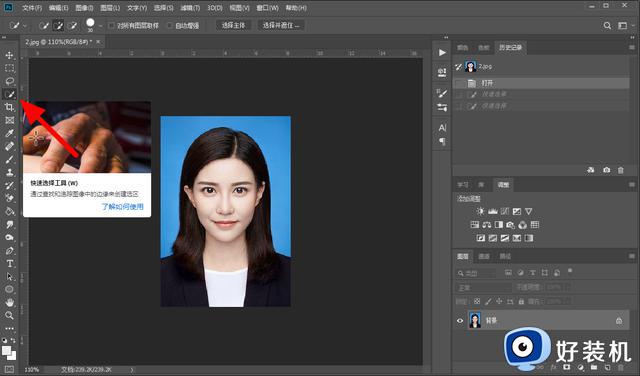
2、完成选择,使用快速选择工具点击【底色位置】。
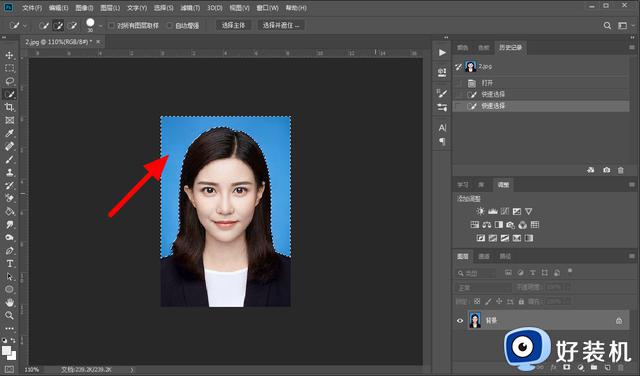
3、在选择菜单中修改下点击【扩展】。
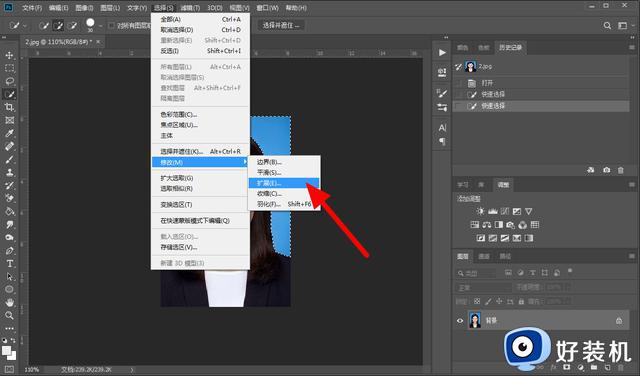
4、在扩展选区页面,输入扩展量根据需要选择,一般1-2像素就可以,这样以1像素为例,点击【确定】。
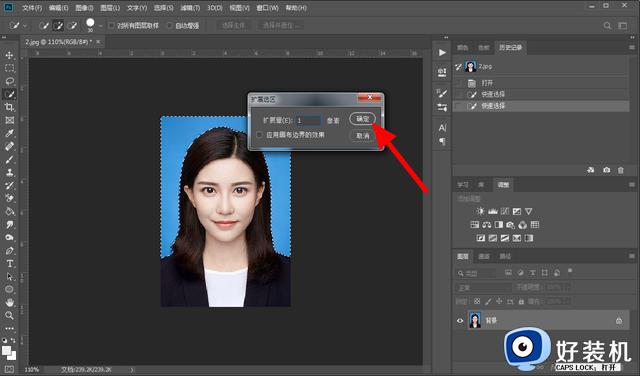
5、将背景色设置为白色,按下【ctrl+delete】填充背景色,这样就设置背景为白色成功。
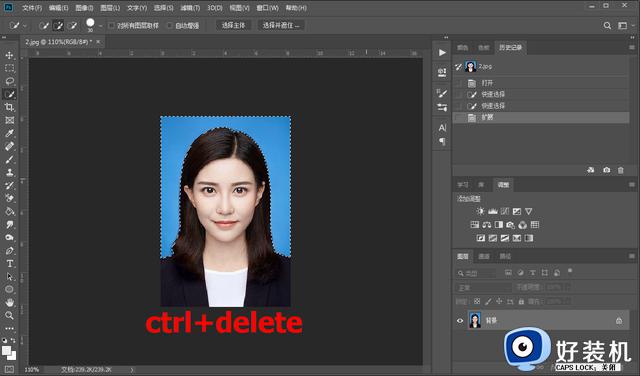
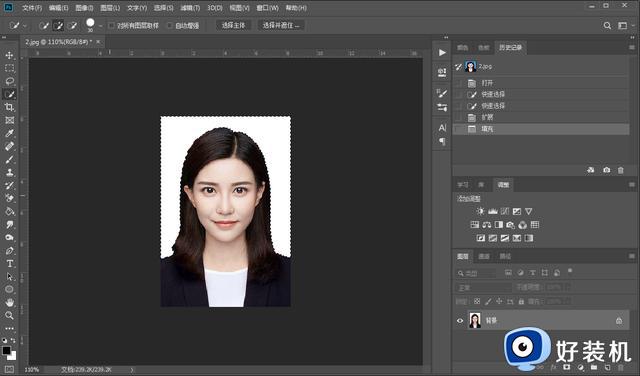
以上就是ps换底色换成白色怎么换的完整步骤,如果你需要使用ps将图片背景改为白底,就可以参考上面教程来操作,希望对大家有帮助。
ps换底色换成白色怎么换 ps将图片背景改为白底方法相关教程
- ps换证件照片底色换成白色怎么弄 怎么用ps换证件照片底色为纯白色
- ps把白色背景改为透明怎么操作 ps怎么把图片的白色背景去掉变成透明
- 怎么把照片蓝底换成白底 蓝底照片怎么变白底照片
- ps怎么更换背景颜色 ps怎么把背景色变成其他颜色
- ps如何换证件照背景颜色 ps如何换证件照颜色底色
- ps证件照换底色的方法 ps换证件照背景颜色如何操作
- 怎样把红底照片变成白底 怎样把红底的照片变成白色的
- wps底色绿色换成白色的方法 怎么把wps绿色底色换成白色
- excel底色被默认为绿色怎么换成白色 excel表格底色是绿色如何恢复白色
- ps怎么把白底照片改成红底 ps如何将红底照片改为白底照片
- 电脑无法播放mp4视频怎么办 电脑播放不了mp4格式视频如何解决
- 电脑文件如何彻底删除干净 电脑怎样彻底删除文件
- 电脑文件如何传到手机上面 怎么将电脑上的文件传到手机
- 电脑嗡嗡响声音很大怎么办 音箱电流声怎么消除嗡嗡声
- 电脑我的世界怎么下载?我的世界电脑版下载教程
- 电脑无法打开网页但是网络能用怎么回事 电脑有网但是打不开网页如何解决
电脑常见问题推荐
- 1 b660支持多少内存频率 b660主板支持内存频率多少
- 2 alt+tab不能直接切换怎么办 Alt+Tab不能正常切换窗口如何解决
- 3 vep格式用什么播放器 vep格式视频文件用什么软件打开
- 4 cad2022安装激活教程 cad2022如何安装并激活
- 5 电脑蓝屏无法正常启动怎么恢复?电脑蓝屏不能正常启动如何解决
- 6 nvidia geforce exerience出错怎么办 英伟达geforce experience错误代码如何解决
- 7 电脑为什么会自动安装一些垃圾软件 如何防止电脑自动安装流氓软件
- 8 creo3.0安装教程 creo3.0如何安装
- 9 cad左键选择不是矩形怎么办 CAD选择框不是矩形的解决方法
- 10 spooler服务自动关闭怎么办 Print Spooler服务总是自动停止如何处理
